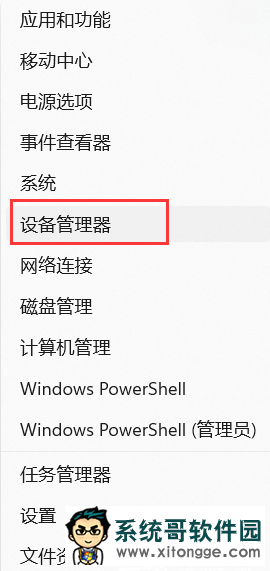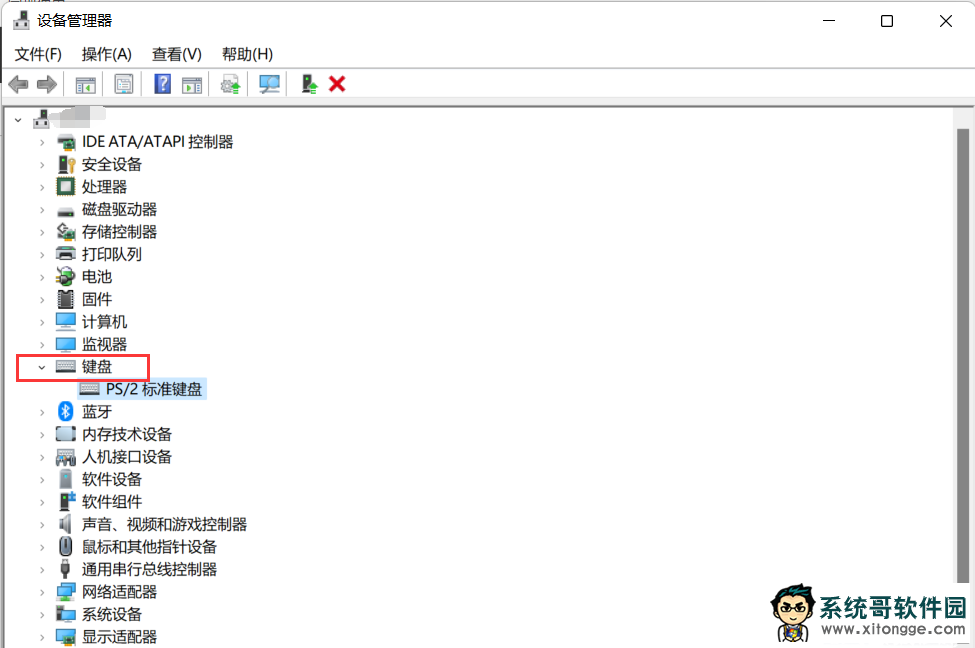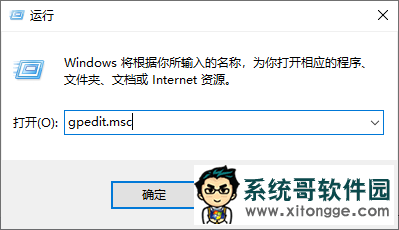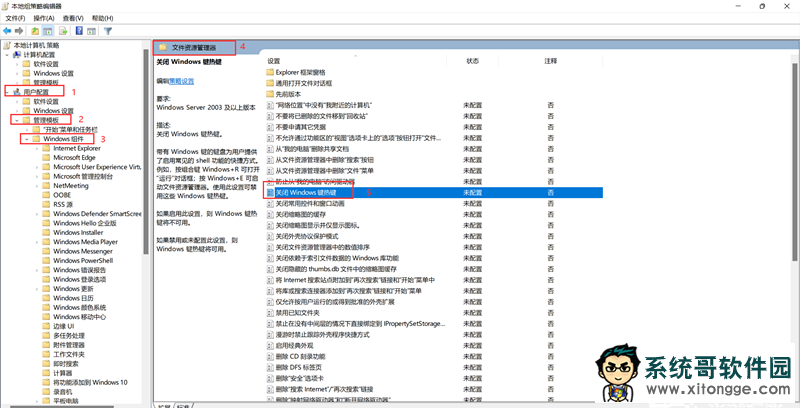说到Win键有不少系统之家官网的小伙伴都会常用到的一个功能键。它可以快速打开开始菜单、切换应用程序、打开任务视图等。然而,有用户却反馈说他的Win11正式版电脑出现Win键不起作用无法使用的问题,那这个要如何解决呢?接下来 ,装机员小编就来分享具体的处理方法,可以一起来看看参考一下。

Windows 11 正式版电脑出现 Win 键无法使用的情况,可能是由多种原因引起的,以下是一些常见的解决方法:
检查键盘硬件:
清理键盘:检查 Win 键周围是否有灰尘或杂物影响按键,可以使用软毛刷或吹风机(调至冷风档)轻轻清理键盘表面,特别是 Win 键及其周围区域。
如果是机械键盘,且清理表面后问题仍未解决,可以考虑将键盘拆卸下来进行更深入的清洁。
检查连接:确认键盘连接是否牢固,尝试重新连接键盘。如果是无线键盘,检查电池电量,必要时更换电池。
更换键盘或接口:若有额外的键盘,可将其连接到电脑,查看 Win 键是否能正常使用。如果新键盘可以使用,那么可能是原键盘损坏,需要更换。
如果使用的是 USB 键盘,也可以将键盘插入其他 USB 接口进行测试。
检查 Win Lock 功能:有些键盘自带 Win Lock 功能,可防止用户误操作或出于安全考虑禁用 Win 键。
可以在键盘的右上角查找 Win Lock 键,它可能是键盘一侧的机械开关,检查其状态并尝试解锁 Win 键。
关闭游戏模式:游戏模式下可能会暂时禁用 Win 键,防止游戏中不小心按到。
打开 “设置”,进入 “游戏”,然后找到 “游戏模式”,将其旁边的开关关闭。
更新或重新安装键盘驱动程序:右键点击 “开始” 按钮,选择 “设备管理器”,
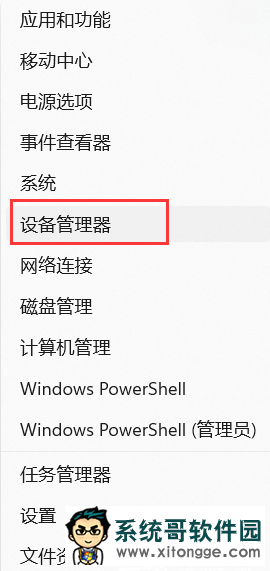 在设备管理器中找到 “键盘” 设备,右键点击并选择 “更新驱动程序”,
在设备管理器中找到 “键盘” 设备,右键点击并选择 “更新驱动程序”,
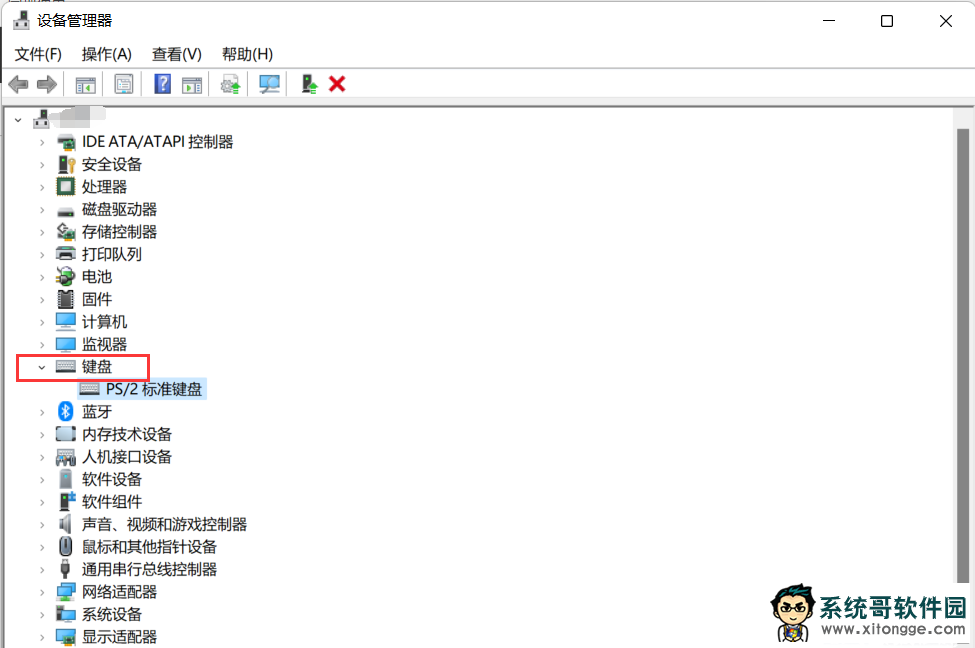 让系统自动搜索并安装最新的驱动程序。
让系统自动搜索并安装最新的驱动程序。
如果更新驱动后问题仍未解决,可右键点击键盘设备,选择 “卸载设备”,然后重新启动电脑,系统会自动重新安装驱动程序。
运行键盘疑难解答:打开 “设置”,转到 “系统”,然后进入 “疑难解答”,点击 “其他疑难解答”,查找 “键盘” 并选择旁边的 “运行”,按照提示操作,系统会自动检测并修复键盘相关问题。
修改本地组策略编辑器:按下 “Win + R” 组合键,打开运行对话框,输入 “gpedit.msc” 并点击 “确定”,打开本地组策略编辑器。
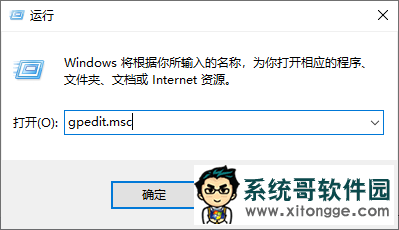
在本地组策略编辑器窗口中,依次展开 “用户配置 -> 管理模板 -> Windows 组件 -> 文件资源管理器”,
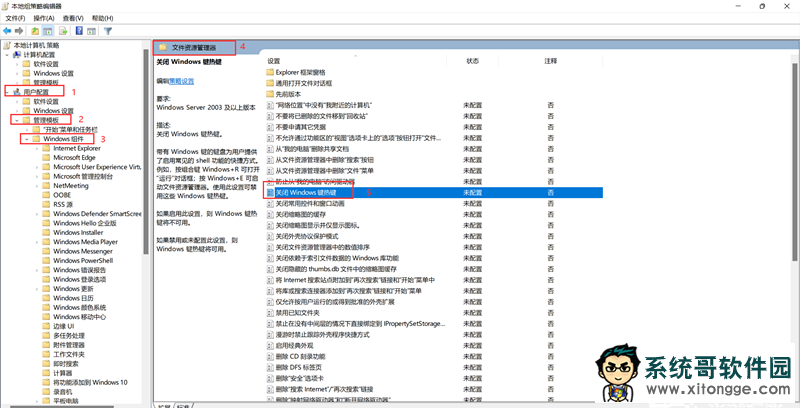 找到 “关闭 Windows 键热键” 选项,右键单击该选项,选择 “编辑”。
找到 “关闭 Windows 键热键” 选项,右键单击该选项,选择 “编辑”。
如果状态设置为 “已启用”,将其修改为 “未配置” 或 “未启用”,然后点击 “应用” 和 “确定”。
郑重声明:本文版权归原作者所有,转载文章仅为传播更多信息之目的,如作者信息标记有误,请第一时间联系我们修改或删除,谢谢!转载请注明出处来自系统哥官网